Σύστημα φωνής μέσω IP (VoIP) της Google Google Voice είναι μια δωρεάν υπηρεσία τηλεφώνου και γραπτών μηνυμάτων, προσβάσιμη από το τηλέφωνο ή τον υπολογιστή σας. Κυκλοφόρησε το 2009 και από τότε έχει χρησιμεύσει ως ένας βολικός τρόπος για να προσθέσετε έναν δεύτερο αριθμό τηλεφώνου στην κινητή συσκευή σας. Εκτός από το ότι λειτουργεί ως αριθμός εργασίας ή δεύτερος προσωπικός αριθμός, το Google Voice λειτουργεί επίσης για να σας προστατεύει ιδιωτικές πληροφορίες από εγκληματίες, χάκερ και διαδικτυακούς ταραχοποιούς για την προστασία του απορρήτου σας. Όπως δεν θα δίνατε τον αριθμό σταθερού τηλεφώνου σας σε κανέναν, δεν χρειάζεται να παραδώσετε τον αριθμό του κινητού σας τηλεφώνου σε κάθε εφαρμογή, λίστα αλληλογραφίας, κοινωνικό δίκτυο ή νέο άτομο που συναντάτε. Μόλις χρησιμοποιήστε το Google Voice. Δείτε πώς να το ρυθμίσετε.
Περιεχόμενα
- Τι είναι το Google Voice;
- Ρυθμίστε το Google Voice στο iPhone
- Ρυθμίστε το Google Voice στο Android
- Πώς να ρυθμίσετε το Google Voice σε έναν υπολογιστή
- Πώς να συνδέσετε περισσότερους από έναν αριθμούς στον λογαριασμό σας στο Google Voice στον υπολογιστή σας
Προτεινόμενα βίντεο
Ανετα
20 λεπτά
Λογαριασμός Google
Εφαρμογή Google Voice
iPhone ή Android
PC ή Mac
Παρακαλώ σημειώστε: Όταν πραγματοποιείτε μια κλήση Google Voice από την κινητή συσκευή σας, ενδέχεται να δείτε έναν αριθμό τηλεφώνου που δεν είναι ούτε ο αριθμός σας Google Voice ούτε ο αριθμός του παραλήπτη της κλήσης. Αυτοί οι αριθμοί χρησιμοποιούνται για την αποστολή όλων των φωνητικών κλήσεων. Το άτομο που καλείτε θα εξακολουθεί να βλέπει τον αριθμό σας στο Google Voice. Τέτοιες κλήσεις βάσει αριθμού πρόσβασης χρησιμοποιούν τα τυπικά λεπτά από το πρόγραμμα κινητής τηλεφωνίας σας και ενδέχεται να επιφέρουν κόστος εάν ταξιδεύετε διεθνώς. Αξίζει επίσης να θυμάστε ότι το Google Voice λειτουργεί μόνο στις Η.Π.Α.
Τι είναι το Google Voice;
Το Google Voice χρησιμοποιεί τον λογαριασμό σας Google για να σας δώσει έναν διαφορετικό δημόσιο αριθμό τηλεφώνου για κλήσεις, μηνύματα κειμένου και φωνητικό ταχυδρομείο για smartphone ή υπολογιστή. Επιλέγετε τον αριθμό σας ως α δεύτερος αριθμός τηλεφώνου που συνδέεται με τον πραγματικό προσωπικό σας αριθμό. Μπορείτε να ρυθμίσετε την εφαρμογή για προώθηση κλήσεων, μηνυμάτων κειμένου και τηλεφωνητή με πλήρες αντίγραφο ασφαλείας. Η εφαρμογή προσφέρει ακόμη και προηγμένες μεταγραφές τηλεφωνητή που μπορείτε να διαβάσετε στην εφαρμογή ή να τις έχετε στείλει στο email σας και σας επιτρέπει να καλείτε διεθνείς προορισμούς σε ανταγωνιστικές τιμές χωρίς επιπλέον χρεώσεις.
Εάν χρησιμοποιείτε πολλές συσκευές ταυτόχρονα, όπως οι περισσότεροι από εμάς αυτές τις μέρες, το Google Voice συνδέεται με όλες, ώστε να μπορείτε να ελέγχετε τα εισερχόμενά σας από όπου κι αν βρίσκεστε. Το Google Voice φιλτράρει επίσης τα ανεπιθύμητα μηνύματα και μπορεί να αποκλείσει οποιονδήποτε αριθμό επιλέξετε.
Το Google Voice είναι διαθέσιμο μόνο για λογαριασμούς Google και G Suite που εδρεύουν στις ΗΠΑ. Η ανταλλαγή γραπτών μηνυμάτων μέσω του Google Voice είναι διαθέσιμη μόνο στις ΗΠΑ και στον Καναδά. Επιπλέον, αν χρειαστεί να προσθέσετε έναν άλλο αριθμό τηλεφώνου σε έναν ήδη υπάρχοντα λογαριασμό, θα βρείτε ένα διαφορετικό σύνολο βημάτων. Η εισαγωγή πληροφοριών εκτός σειράς ή η πραγματοποίηση αλλαγών σε αριθμούς τηλεφώνου και άλλες προτιμήσεις μπορεί να αλλάξει λίγο τη διαδικασία επίσης.
Ρυθμίστε το Google Voice στο iPhone
Βήμα 1: Εάν δεν έχετε την εφαρμογή Google Voice, κατεβάστε την από το App Store.
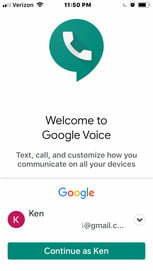
Βήμα 2: Εκκινήστε την εφαρμογή και όταν η Google αναγνωρίσει τον λογαριασμό σας, πατήστε Συνέχεια ως [Το όνομά σας].
Σχετίζεται με
- Πώς να εγκαταστήσετε το Google Play Store στο tablet Amazon Fire
- Πόσο κοστίζει το Apple Music και πώς μπορείτε να το αποκτήσετε δωρεάν;
- Πώς να μετατρέψετε μια ζωντανή φωτογραφία σε βίντεο στο iPhone σας
Βήμα 3: Παρακέντηση Αποδέχομαι στους όρους και τις προϋποθέσεις.

Βήμα 4: Παρακέντηση Αναζήτηση για να επιλέξετε έναν αριθμό Google Voice ανά πόλη ή κωδικό περιοχής.

Βήμα 5: Επιλέξτε τον αριθμό που θέλετε από τη λίστα.

Βήμα 6: Συμφωνήστε να επαληθεύσετε τον υπάρχοντα αριθμό τηλεφώνου σας πατώντας Επόμενο.


Βήμα 7: Εισαγάγετε τον αριθμό τηλεφώνου σας και πατήστε Στέλνω κωδικό.


Βήμα 8: Εισαγάγετε τον κωδικό κειμένου που λάβατε.

Βήμα 9: Θα λάβετε ένα μήνυμα ότι ο λογαριασμός σας είναι έτοιμος για χρήση.
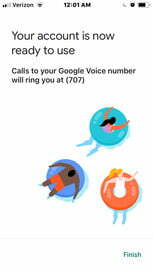
Βήμα 10: Στη συνέχεια, η Google σάς ειδοποιεί ότι έχει προσθέσει τον λογαριασμό σας.
Βήμα 11: Η Google ζητά άδεια πρόσβασης στις επαφές σας. Παρακέντηση ΕΝΤΑΞΕΙ.
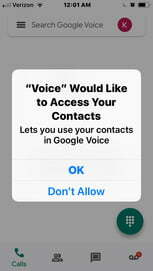
Βήμα 12: Η Google ζητά άδεια για την αποστολή ειδοποιήσεων. Παρακέντηση Επιτρέπω.
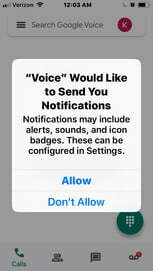
Βήμα 13: Η Google στέλνει μια ειδοποίηση ότι όλες οι κλήσεις που γίνονται από το Google Voice θα εμφανίζονται στην εφαρμογή.
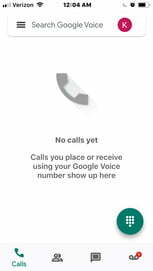
Ρυθμίστε το Google Voice στο Android
Βήμα 1: Εάν δεν έχετε την εφαρμογή Google Voice, κάντε λήψη και εγκαταστήστε την από το Google Play Store.

Βήμα 2: Η εφαρμογή μπορεί να σας ζητήσει ή όχι να επιλέξετε ή να συνδεθείτε στον Λογαριασμό σας Google.
Βήμα 3: Παρακέντηση Αναζήτηση για να επιλέξετε έναν αριθμό τηλεφώνου Google Voice. Επιλέξτε τον αριθμό που θέλετε να βλέπουν οι επαφές σας όταν τις καλείτε. Μπορείτε να κάνετε αναζήτηση ανά πόλη ή κωδικό περιοχής.

Βήμα 4: Παρακέντηση Επιλέγω όταν επιλέξετε τον αριθμό σας και, στη συνέχεια, πατήστε Επόμενο για να επιβεβαιώσετε τον αριθμό τηλεφώνου που επιλέξατε.


Βήμα 5: Το Google Voice επιβεβαιώνει τον αριθμό που επιλέξατε και εάν όλα φαίνονται εντάξει, πατήστε Αριθμός αποδοχής.

Βήμα 6: Θα σας ζητηθεί να προσθέσετε έναν αριθμό. εάν δεν έχετε προσθέσει τον αριθμό του κινητού σας τηλεφώνου στον λογαριασμό σας Google, κάντε το και κάντε κλικ Στέλνω κωδικό.


Βήμα 7: Μια ειδοποίηση ζητά άδεια για το Google Voice για πρόσβαση στις επαφές σας. Παρακέντηση Επιτρέπω.
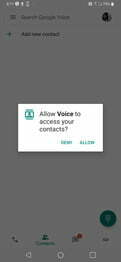
Βήμα 8: Εμφανίζεται μια λίστα με τις επαφές σας.

Βήμα 9: Είστε πλέον έτοιμοι να χρησιμοποιήσετε τον νέο σας αριθμό τηλεφώνου Google Voice.
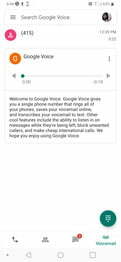
Πώς να ρυθμίσετε το Google Voice σε έναν υπολογιστή
Για να ρυθμίσετε το Google Voice σε υπολογιστή, ακολουθήστε τα παρακάτω βήματα:
Βήμα 1: Επισκέψου το Ιστότοπος Google Voice.
Βήμα 2: Συνδεθείτε στον λογαριασμό σας Google για πρόσβαση.
Βήμα 3: Αποδεχτείτε τους Όρους Παροχής Υπηρεσιών και την Πολιτική Απορρήτου που εμφανίζονται στην οθόνη και, στη συνέχεια, κάντε κλικ Να συνεχίσει.
Βήμα 4: Αναζητήστε διαθέσιμους αριθμούς ανά πόλη ή κωδικό περιοχής. Σε περίπτωση που δεν μπορείτε να βρείτε τον κατάλληλο αριθμό, δοκιμάστε να χρησιμοποιήσετε μια κοντινή πόλη ή κωδικό περιοχής.
Βήμα 5: Επιλέξτε έναν αριθμό.
Βήμα 6: Επαληθεύστε τον υπάρχοντα αριθμό τηλεφώνου σας ακολουθώντας το πλαίσιο διαλόγου στην οθόνη.
Βήμα 7: Κάντε κλικ Φινίρισμα για να ολοκληρώσετε τη ρύθμιση.
Πώς να συνδέσετε περισσότερους από έναν αριθμούς στον λογαριασμό σας στο Google Voice στον υπολογιστή σας
Εάν θέλετε να συνδέσετε περισσότερους από έναν αριθμούς στον λογαριασμό σας στο Google Voice στον υπολογιστή σας, ακολουθήστε τις παρακάτω οδηγίες:
Βήμα 1: Ανοιξε το Ιστότοπος Google Voice.
Βήμα 2: Συνδεθείτε στον λογαριασμό σας Google.
Βήμα 3: Κάνε κλικ στο Ρυθμίσεις κουμπί.
Βήμα 4: Επιλέγω Συνδεδεμένοι αριθμοί από το μενού.
Βήμα 5: Κάντε κλικ Νέος συνδεδεμένος αριθμός για να προσθέσετε έναν άλλο αριθμό.
Βήμα 6: Επαληθεύστε τον τρέχοντα αριθμό σας και κάντε κλικ Φινίρισμα.
Συστάσεις των συντακτών
- Πώς να φορτίσετε γρήγορα το iPhone σας
- Οι καλύτερες εφαρμογές γνωριμιών για το 2023: οι 23 αγαπημένες μας
- Πώς να εκτυπώσετε από το Android smartphone ή tablet σας
- Πώς να αποκτήσετε επιλογές προγραμματιστή στο τηλέφωνό σας Android
- Πώς να βρείτε αρχεία που έχετε κατεβάσει στο smartphone σας iPhone ή Android
Αναβαθμίστε τον τρόπο ζωής σαςΤο Digital Trends βοηθά τους αναγνώστες να παρακολουθούν τον γρήγορο κόσμο της τεχνολογίας με όλα τα τελευταία νέα, διασκεδαστικές κριτικές προϊόντων, διορατικά editorial και μοναδικές κρυφές ματιές.




